نرم افزار EaseUS Recovery Wizard یکی از محبوبترین و بهترین نرم افزارهای رایگان بازیابی اطلاعات پاک شده بوده که در این نوشته به معرفی و مرور قابلیتهای آن خواهیم پرداخت.
در عصر دیجیتال هستیم و بیشتر از هر زمان دیگری با داده های کامپیوتری از جمله اسناد، ویدیو، عکس یا موزیک سر و کار داریم. به احتمال زیاد هم برایتان پیش آمده که به اشتباه یک فایل را از فلش، هارد درایو یا حافظه رایانه شخصی خود حذف کرده اید یا حتی بعد از حذف عمدی یک ویدیو، دوباره به آن نیاز پیدا کرده اید. در این مقاله قصد داریم یکی از قدرتمند ترین نرم افزار های بازیابی داده، با نام EaseUS Recovery Wizard را معرفی کنیم که با ۷۲ میلیون کاربر، یکی از محبوب ترین نرم افزار های بازیابی اطلاعات بازار است.
نرم افزار EaseUS Recovery Wizard
در ادامه این مقاله بعد از نصب و راه اندازی نرم افزار، به ارزیابی آن خواهیم پرداخت. برای تست این نرم افزار، ابتدا دو فایل موسیقی و یک فایل ویدیو را در یک فلش مموری ریخته و آن را حذف میکنیم. سپس با استفاده از نرم افزار EaseUS Recovery Wizard نسبت به بازیابی کامل این اطلاعات اقدام خواهیم کرد.
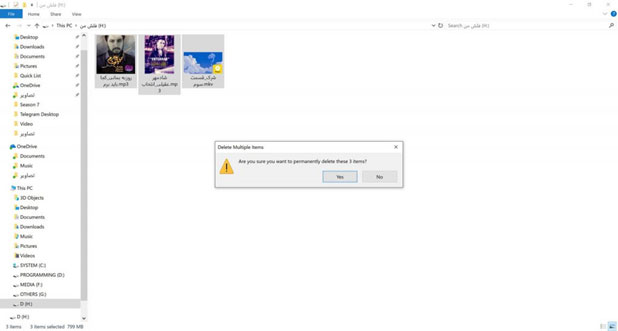 حذف فایلها
حذف فایلهانصب و راه اندازی
بعد از دانلود فایل نصبی نرم افزار از این لینک و نصب آن، به صفحه اصلی EaseUS Recovery خواهیم رسید.
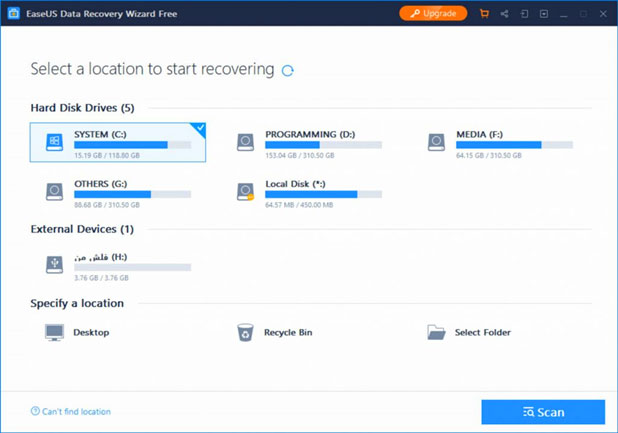 صفحه اصلی
صفحه اصلیهمانطور که در تصویر بالا پیداست، محیط نرم افزار به ساده ترین شکل ممکن طراحی شده که کار با آن را بسیار ساده میکند. در بخش اول “Hard Disk Drives” دیده میشود که به درایور های رایانه اختصاص یافته. بخش دوم “External Devices” است که حافظه های خارجی متصل شده به رایانه در آن به نمایش می آیند. بخش آخر هم “Specify a location” نام دارد که برای بازیابی اطلاعات از یک فولدر یا بخش خاص مثل “Desktop”، “Recycle Bin” یا فولدری خاص است.
بازیابی اطلاعات
برای بازیابی اطلاعات فلش، روی “فلش من” کلیک میکنیم تا نرم افزار فقط این قسمت را اسکن کند.
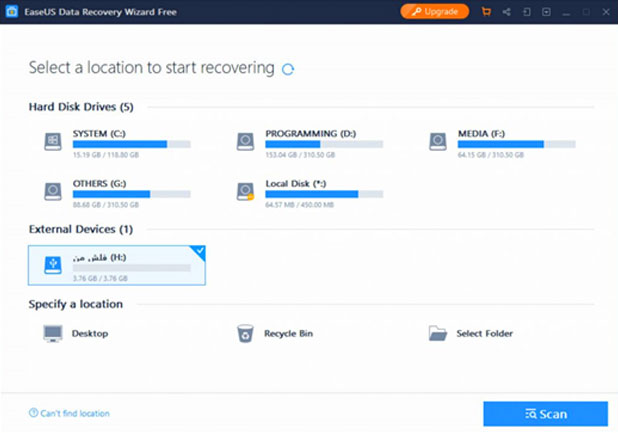 فلش
فلشبعد از آن که روی دکمه “Scan” کلیک کردیم، نرم افزار شروع به یافتن فایل های حذف شده میکند. ممکن است این مرحله کمی طول بکشد پس تا اتمام کار نرم افزار صبر میکنیم تا نرم افزار همه فایل های حذف شده این فلش را پیدا کند.
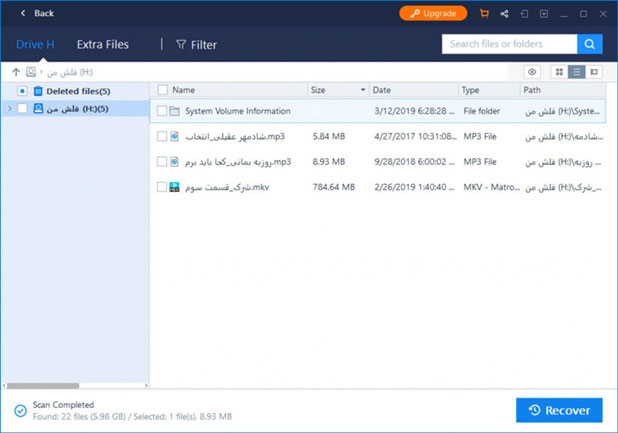 یافتن فایلهای حذف شده
یافتن فایلهای حذف شدهبعد از اتمام کار نرم افزار، فایل هایی که به تازگی حذف شده اند در لیست به نمایش در می آیند تا کاربر تنها فایل های مورد نظر خود را ریکاوری کند. اگر تعداد فایل هایی که نرم افزار پیدا میکند، زیاد بود میتوانید با استفاده از بخش جستجو، فایل مورد نظر خود را پیدا کنید.
یکی از قابلیت های کاربردی و سودمند نرم افزار EaseUS Recovery Wizard دسته بندی فایل های پیدا شده بر اساس فرمت و نوع فایل است، تا کاربر راحت تر فایل مورد نظر خود را بیابد.
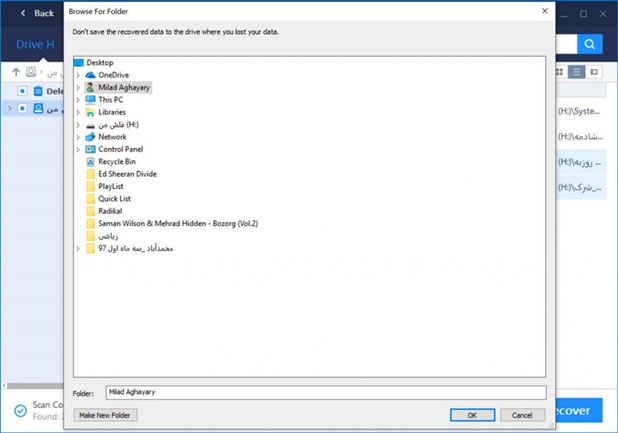 تعیین محل ذخیره
تعیین محل ذخیرهبعد از انتخاب فایل مورد نظر روی دکمه “Recover” کلیک کنید تا پنجره ثانویه ای باز شود. در این پنجره باید مقصد فایل بازیابی شده را انتخاب کنید. توجه داشته باشید که نباید مقصد فایل بازیابی شده در همان درایوی که فایل را حذف کرده اید، باشد.
بعد از انتخاب مقصد، منتظر بمانید تا فایل ها ریکاوری شوند. این پروسه هم میتواند چند دقیقه زمان بر باشد. در اتمام کار، در مقصد تعیین شده فولدری به نام “Recovered Files” به وجود خواهد آمد که فایل های بازیابی شده، در آن ذخیره شده اند.
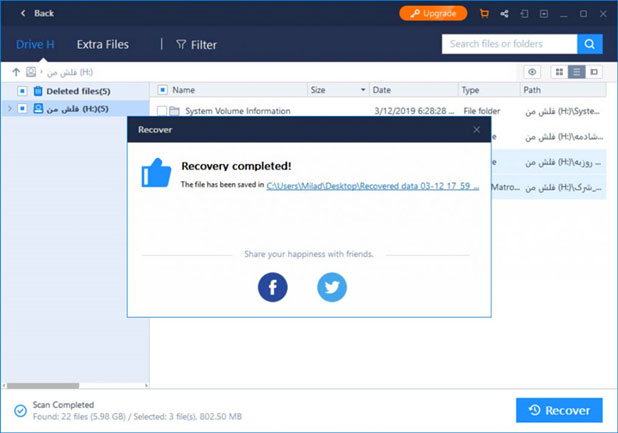
بازیابی موفقیت آمیز فایل ها
بازیابی اطلاعات حذف شده، پروسه ای پیچیده و دشوار است که نرم افزار EaseUS Recovery Wizard به خوبی آن را انجام میدهد. توجه داشته باشید که فرآیند بازیابی اطلاعات باید در سریعترین زمان ممکن بعد از حذف فایل انجام شود تا فایل ها بدون مشکل و خرابی ریکاوری شوند، چرا که اگر تنها یک بایت از یک فایل دو گیگابایتی از دست برود، کل فایل غیر قابل استفاده و بازیابی خواهد شد!
تغییرات نسخه ۱۲.۹
اضافه شدن امکان بازبینی فایل های Office بهبود بازیابی داده های FAT و NTFS به روز رسانی رابط کاربری و ساده سازی هر چه بیشتر آن امکان اسکن دسکتاپ یا سطل زباله ویندوز برای پیدا کردن سریعتر داده امکان اسکن سریع (Quick Scan) و اسکن عمیق (Deep Scan)پایان رپورتاژ آگهی./
 فیلم عروسی زن دو شوهره همه را ناراحت کرد ! / کجا داریم می ریم !؟
فیلم عروسی زن دو شوهره همه را ناراحت کرد ! / کجا داریم می ریم !؟  اولین رولز رویس 6 چرخ جهان دردسرآفرین شد + ویدیو
اولین رولز رویس 6 چرخ جهان دردسرآفرین شد + ویدیو  سفر به شهرهایی که با کمترین هزینهها همراه است
سفر به شهرهایی که با کمترین هزینهها همراه است  سامسونگ Galaxy S25 Ultra را با حافظه پرسرعت UFS 4.1 میسازد
سامسونگ Galaxy S25 Ultra را با حافظه پرسرعت UFS 4.1 میسازد  رشد 11 درصدی درآمد مایکروسافت
رشد 11 درصدی درآمد مایکروسافت  چگونه بدون باز کردن فایل در ویندوز 10 از محتویات آن با خبر شویم؟
چگونه بدون باز کردن فایل در ویندوز 10 از محتویات آن با خبر شویم؟  آب موجود در ماه شاید برای همه ماموریتهای آینده کافی نباشد
آب موجود در ماه شاید برای همه ماموریتهای آینده کافی نباشد  ایده شارژ کردن باتری گوشی در یک دقیقه به واقعیت تبدیل شد
ایده شارژ کردن باتری گوشی در یک دقیقه به واقعیت تبدیل شد  ایجاد زیرساخت توسعه شهر هوشمند با اجرای طرح فیبرنوری
ایجاد زیرساخت توسعه شهر هوشمند با اجرای طرح فیبرنوری .jpg) دانگ فنگ iX5 / بهمن خودرو دیگنیتی؛ قیمت، مشخصات فنی و امکانات احتمالی
دانگ فنگ iX5 / بهمن خودرو دیگنیتی؛ قیمت، مشخصات فنی و امکانات احتمالی 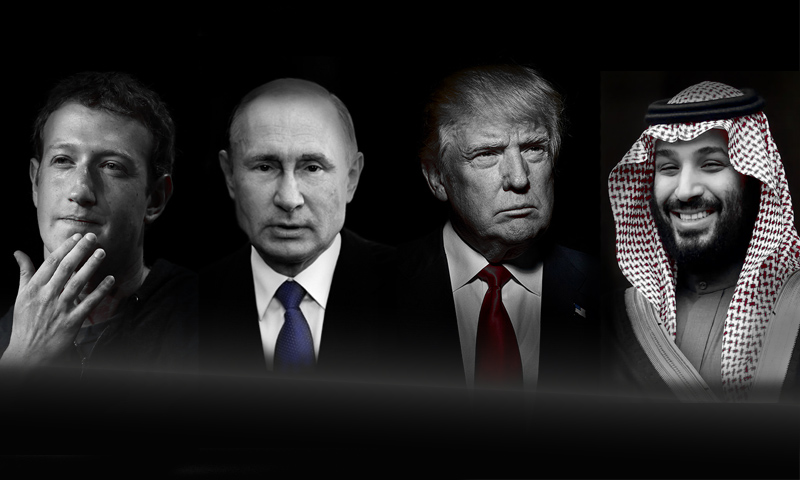 معرفی 20 فرد قدرتمند در جهان: از پوتین و ترامپ تا جف بزوس و مارک زاکربرگ!
معرفی 20 فرد قدرتمند در جهان: از پوتین و ترامپ تا جف بزوس و مارک زاکربرگ!  لپتاپ بدون نمایشگر 1900 دلاری
لپتاپ بدون نمایشگر 1900 دلاری  آواز ماندگار؛ تمرین آواز استاد محمدرضا شجریان با همایون در 9 سالگی/ بنازم به این صدا که روح آدم پرواز میکنه+فیلم
آواز ماندگار؛ تمرین آواز استاد محمدرضا شجریان با همایون در 9 سالگی/ بنازم به این صدا که روح آدم پرواز میکنه+فیلم  ابداع "سیمان آنتی بیوتیکی" برای جلوگیری از عفونت استخوان
ابداع "سیمان آنتی بیوتیکی" برای جلوگیری از عفونت استخوان 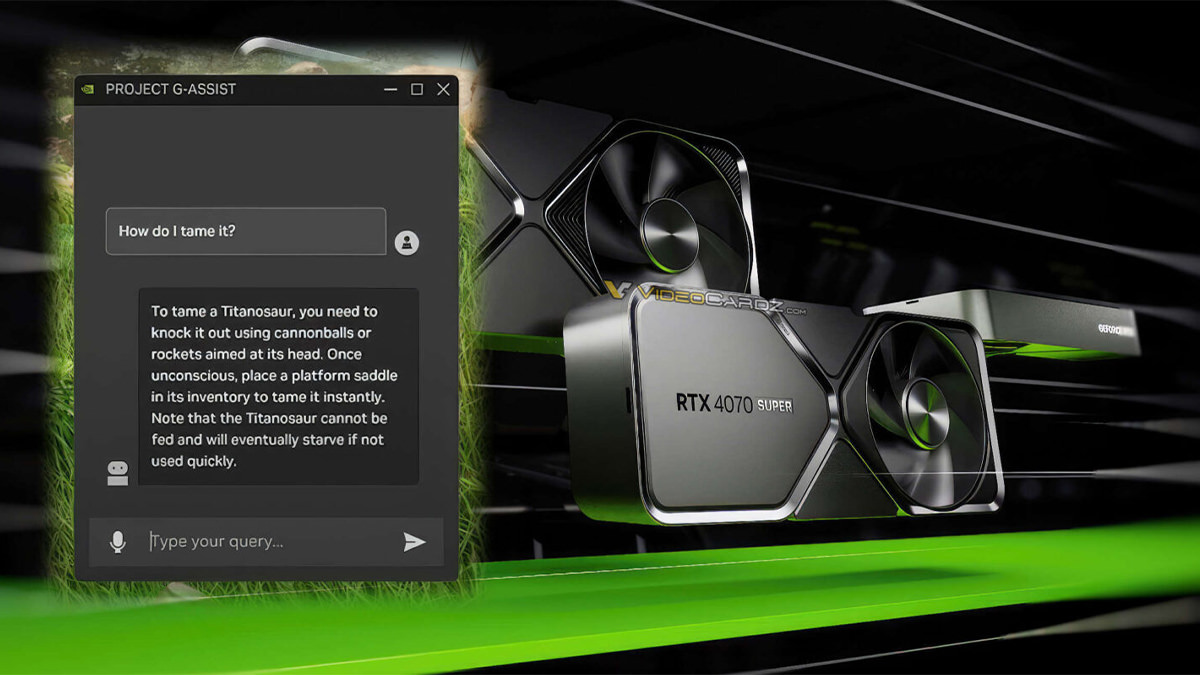 انویدیا یک هوش مصنوعی ویژه برای گیمرها معرفی میکند
انویدیا یک هوش مصنوعی ویژه برای گیمرها معرفی میکند